
周辺光量とは?
周辺光量(しゅうへんこうりょう)は、光学用語である。レンズ中心部の明るさ(中心光量)に対し、レンズの縁辺部の明るさのことをいう。特に写真撮影におけるカメラレンズの特徴として使用され、撮影後の写真画像における縁辺部の明るさにも用いられる。
(出典:Wikipedia)
周辺光量とはこのように定義されていて、この光量、すなわち四隅の光量が少なく暗いことを周辺光量落ちと言います。
周辺光量落ちは「悪」の現象だとずっと思っていました。だって、最近のカメラには「周辺光量補正」という機能が付いていて、あたかも悪い現象をカメラ側で補正するような感じだし、「高価なレンズを使えば防止できる」とも言われているので悪のイメージを持っていました。
Lightroom6にも「周辺光量補正」という機能があるので、暗くなった四隅を明るくするために使うものだとばっかり思ってました。
プロ写真家があえて周辺光量を落としていた
もう3月の話ですが、CP+2018のアドビのブースでLightroomのデモをやっていて、スナップ写真をレタッチする際に、中央にあるものを引き立たせるために周辺を暗くしていました。
一般的には四隅を少し暗くすると、おもちゃのトイカメラのようにレトロのような雰囲気を出すことができます。
Lightroom6では、周辺光量を落とす機能は、効果パネルにあります。「切り抜き後の周辺光量補正」と表示されているとおり、トリミングした写真にも対応できる機能です。
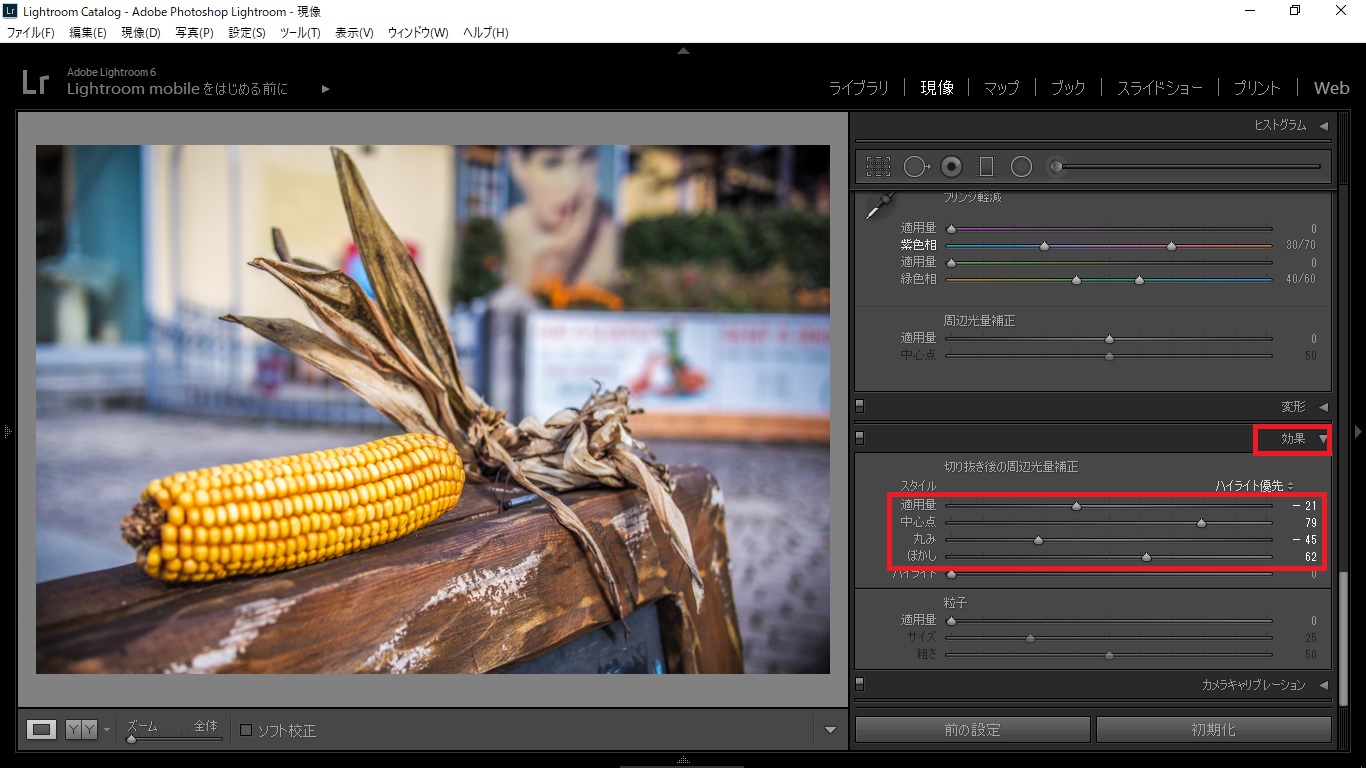
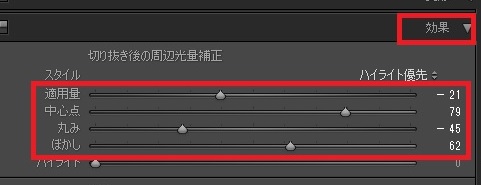
適応量、中心点、丸み、ぼかしを適当にスライダーで移動させれば四隅が暗くなるけど、プロ写真家の行っていた手順は次のとおりです。
①適容量を少し動かす。これを動かさないと他のパラメタのスライダーを動かすことができないからです。
②ぼかしを一番左に動かす。ぼかしがなくなり黒くする境界がはっきりします。
③中心点、丸みを動かして円の形を調整します。
ここで、中心点で円の大きさを、丸みで円の形を調整します。
④適用量で黒くする濃さを調整します。左に動かせば濃く、右に動かせば薄くなります。

②でなぜ、ぼかしのスライダーを一番ひだりにしたかというと、作用する円の位置をはっきりさせるため。最後にぼかしスライダーを右に動かしてぼかしていきます。

こんな感じになります。
上の手順はあくまでもプロ写真家がやっていた手順です。そんなに難しい操作ではないので、適当に動かしてみればいいとは思いますが、円の形がわからないので最初はぼかしをゼロにしておくとわかりやすいかなと思います。
周辺光量は悪ばかりと思っていましたが、四隅を暗くすることにより味わいのある写真に加工できます。被写体によっては向き不向きがあると思いますので、色々といじくってみて試してみるのがいいかと思います。
今日のところはこの辺で。写旅人でした。
Lightroomの部屋(まとめ記事)はこちらです。
↓↓↓↓↓




